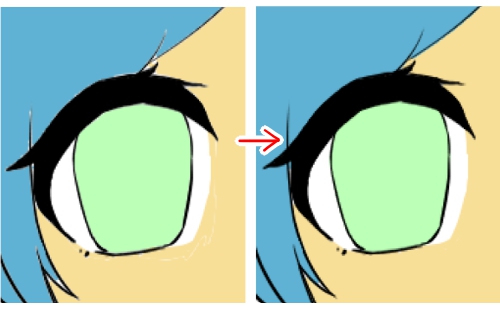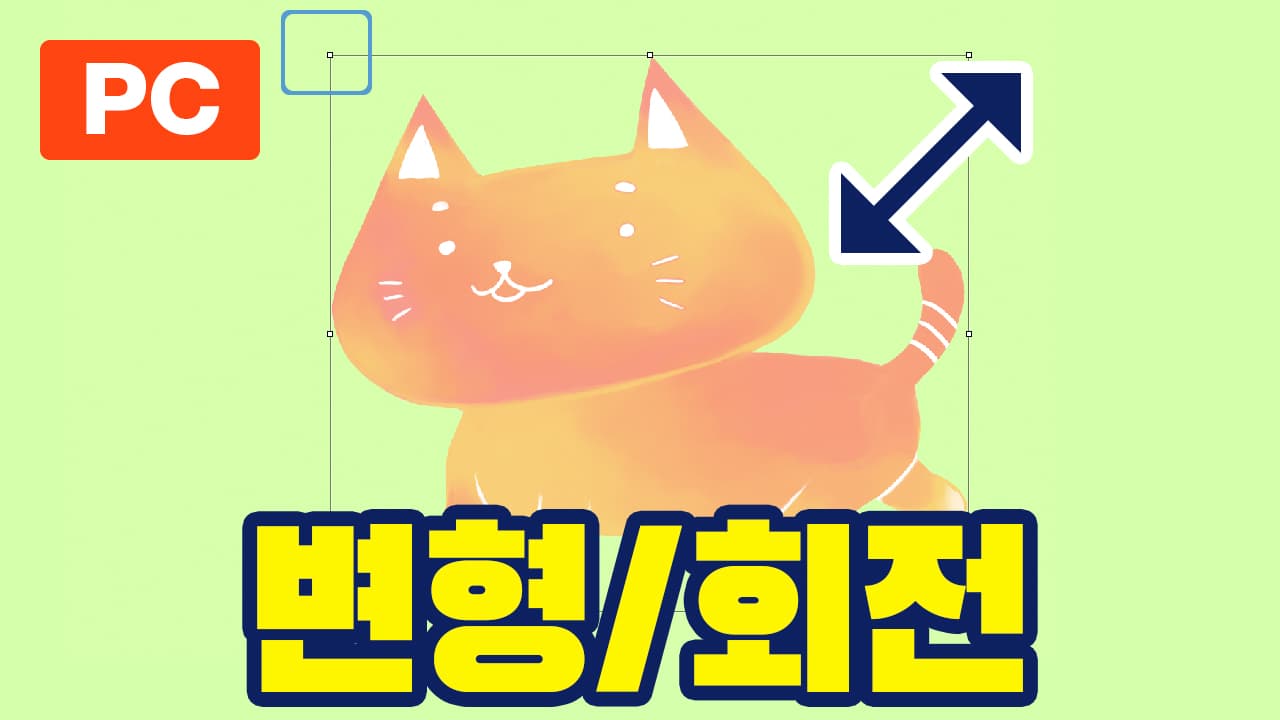2022.11.03
버킷툴을 정복하자! 틈새나 새어나감 없는 방법

이번에는 공백부분을 한번에 칠할 수 있는 버킷툴을 보다 사용하기 쉽게 해주는 기능을 소개하겠습니다.
능숙하게 사용하면 단기간에 할 수 있으니 꼭 참고해주세요!
Index
「확장」기능
이번에는 이 일러스트 피부색을 버킷툴로 칠할 경우를 설명하겠습니다.

아무것도 설정하지 않은 상태에서 버킷툴을 사용하면 이렇게 선과 색 사이에 틈이 생깁니다.
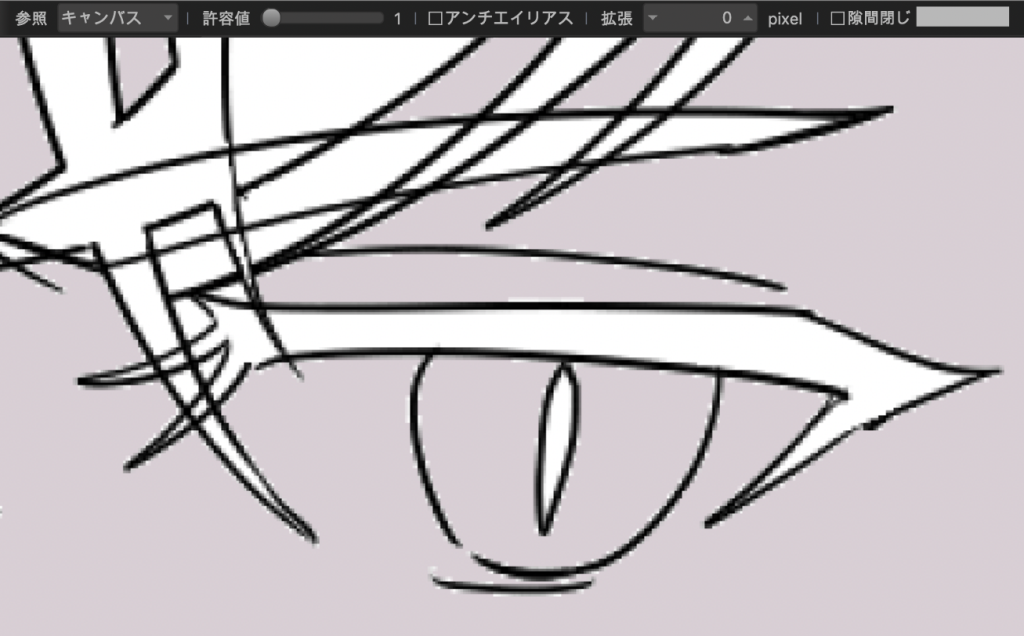
거기서 이「확장」기능을 사용합니다.
「확장」설정은 버킷툴을 선택하면 화면 상부에 표시됩니다.
이 수치를 늘리면 보통 칠해지는 범위보다 넓게 칠할 수 있습니다.
이번에는 수치를「2」로 바꿔 칠해봤는데, 선과 색 사이에 틈이 생기지 않고 칠해졌습니다.
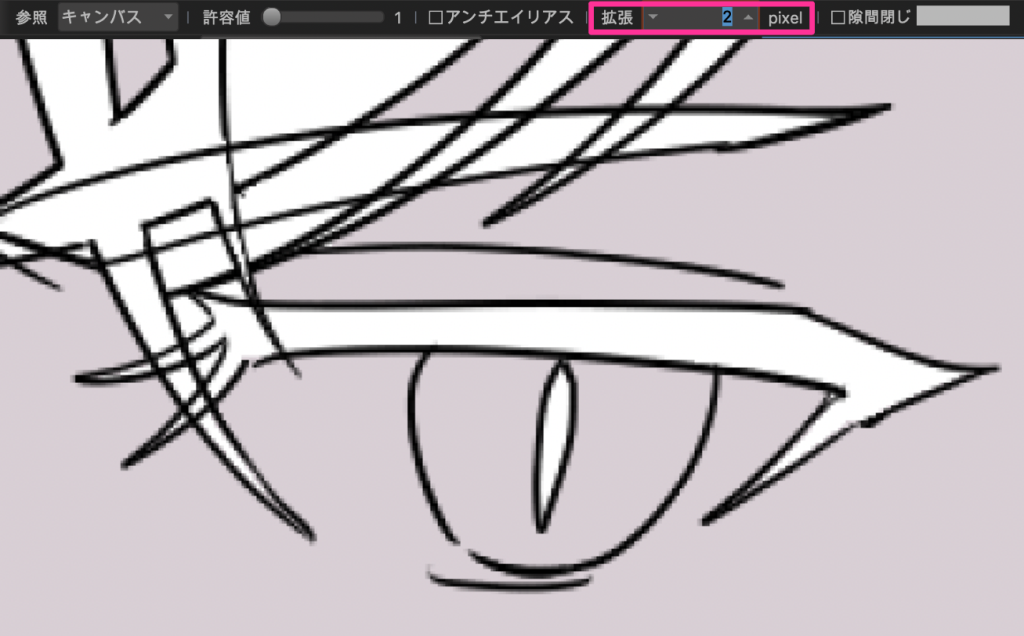
▼「확장」에 대해서는 여기
『「확장」정복하기』
「틈 닫기」기능
선과 선 사이에 틈이 생기면 버킷툴로 색을 칠할 때 이렇게 색이 새어 나갑니다.
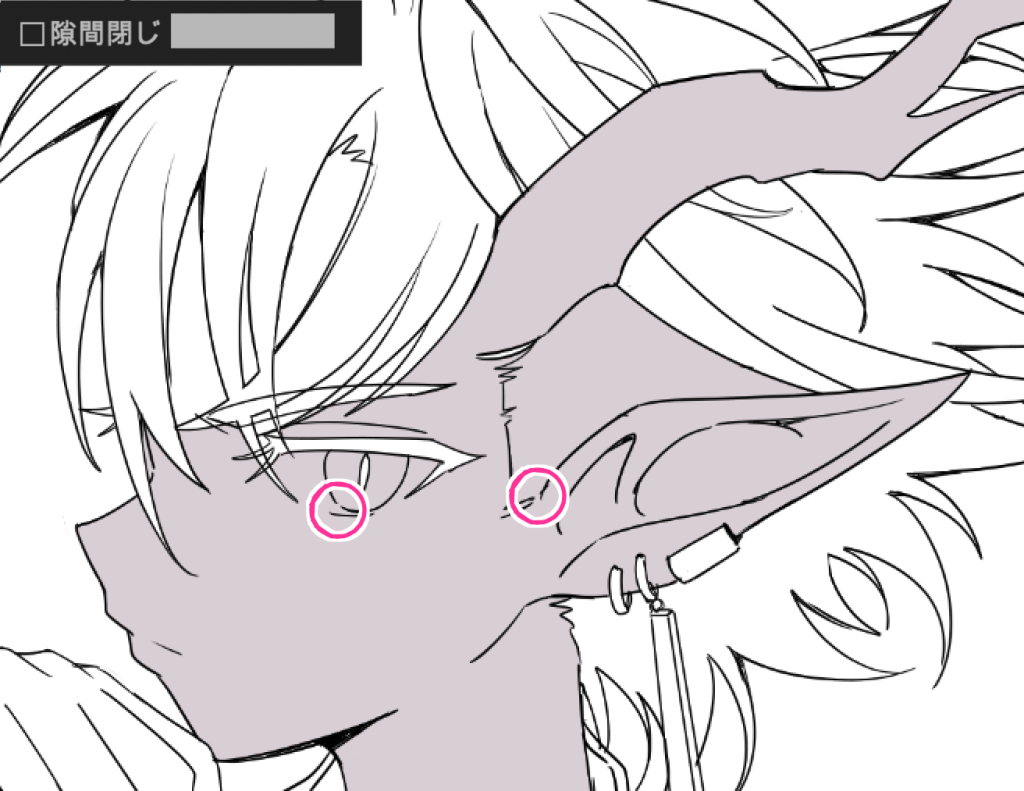
그럴 때 편리한 것이 이 「틈 닫기」기능입니다.
이름처럼 크고 작은 틈을 감지하지 않는 기능입니다.
이 기능을 사용하면 틈에서 색이 새어나가지 않습니다.
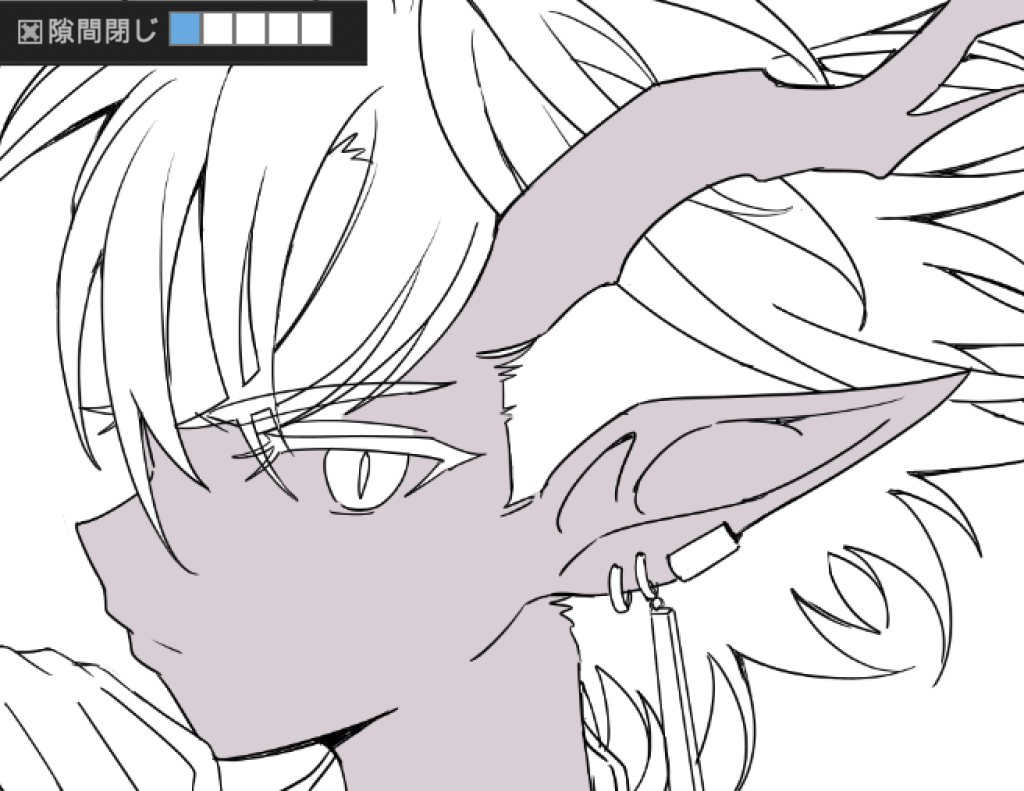
▼「틈 닫기」에 관해서는 여기
『 「틈 닫기」설명법』
기본적으로 버킷으로 색을 칠할 때는「확장」기능과「틈 닫기」기능, 2가지를 같이 사용하는 것을 추천합니다!
색을 칠하는 기준을 레이어와 캔버스 중에서 고르기
버킷툴로 칠할 때, 캔버스를 기준으로 칠할건지 레이어를 기준으로 칠할건지를 선택할 수 있습니다.
「참조」에서 변경할 수 있습니다.
참조「캔버스」에서는 화면처럼 보이는 그대로 공백 부분을 칠합니다.
속눈썹 부분을 칠할 때는 다른 선에 방해받아 한번에 칠할 수 없습니다.
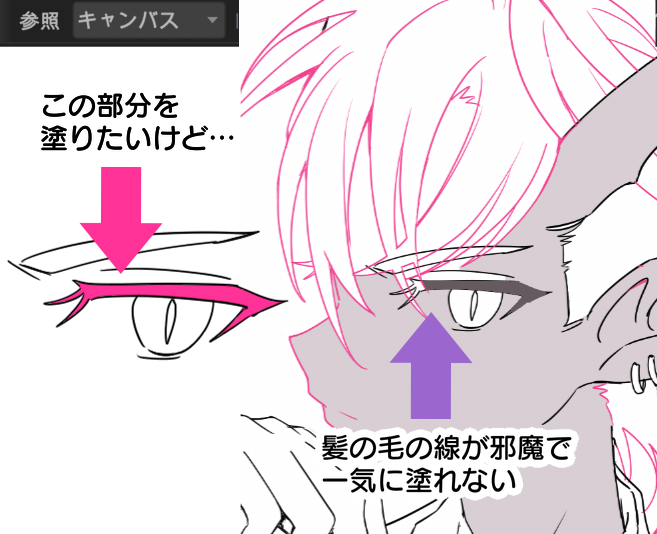
「레이어」를 선택하면 선택한 레이어 이외의 선을 무시하고 그 레이어에 그려진 공백부분만 칠할 수 있습니다.
※보통, 선화와 채색은 다른 레이어에서 진행하지만 아래 그림에서는 이 기능을 소개하기 위해 선화 레이어에 채색을 했습니다.
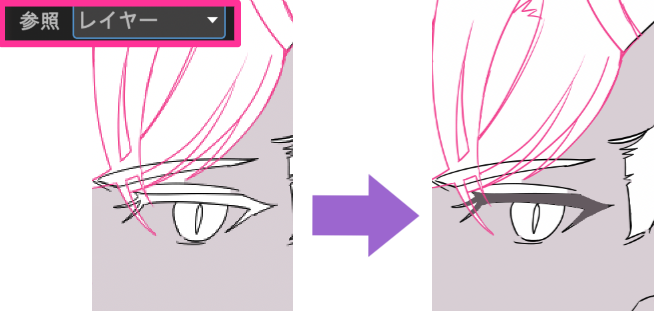
허용치
「허용치」수치를 크게하면 다소 색이 다른 곳에도 칠해집니다.
아날로그 선화를 카메라로 불러오거나 노이즈가 생긴 선화를 칠할 때 편리한 기능입니다.
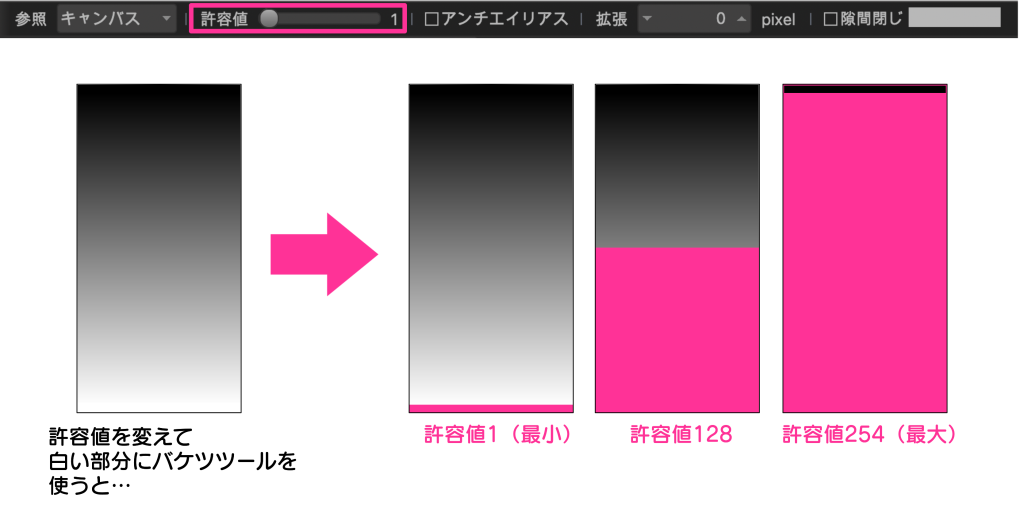
▼허용치에 대해서는 여기
『버킷툴로 허용치를 설정하기』
어떠셨나요?
이렇게 색을 칠하는 범위를 바꾸기만해도 버킷툴이 훨씬 사용하기 쉬워집니다.
여러분도 꼭 한번 정복해보세요!
\ We are accepting requests for articles on how to use /